Aktualisiert May 2025 : Beenden Sie diese Fehlermeldungen und beschleunigen Sie Ihr Computersystem mit unserem Optimierungstool. Laden Sie es über diesen Link hier herunter.
- Laden Sie das Reparaturprogramm hier herunter und installieren Sie es.
- Lassen Sie es Ihren Computer scannen.
- Das Tool wird dann Ihren Computer reparieren.
In diesem Beitrag werden wir sehen, wie man in Windows 10/8/7 den eingebauten Geräte-Manager devices erstellt. Nicht vorhandene Geräte sind die alten, unbenutzten, vorherigen, versteckten Geräte, die einmal installiert waren, aber jetzt nicht mehr an den Computer angeschlossen sind.
und Geräte abspielen, müssen Sie auf der Registerkarte Ansicht Versteckte Geräte anzeigen auswählen. Um jedoch alle nicht vorhandenen Geräte anzuzeigen, müssen Sie folgendes tun.
Geräte mit Geräte-Manager
Wir empfehlen die Verwendung dieses Tools bei verschiedenen PC-Problemen.
Dieses Tool behebt häufige Computerfehler, schützt Sie vor Dateiverlust, Malware, Hardwareausfällen und optimiert Ihren PC für maximale Leistung. Beheben Sie PC-Probleme schnell und verhindern Sie, dass andere mit dieser Software arbeiten:
- Download dieses PC-Reparatur-Tool .
- Klicken Sie auf Scan starten, um Windows-Probleme zu finden, die PC-Probleme verursachen könnten.
- Klicken Sie auf Alle reparieren, um alle Probleme zu beheben.

Um nicht vorhandene Geräte in Windows 8.1 anzuzeigen, öffnen Sie mit dem Geräte-Manager ein erhöhtes EingabeWindows, geben Sie Folgendes ein und drücken Sie die Eingabetaste:
SET DEVMGR_SHOW_NONPRESENT_DEVICES=1
und drücken Sie Enter, um den Geräte-Manager zu öffnen.
Wählen Sie anschließend auf der Registerkarte Ansicht die Option Ausgeblendete Geräte anzeigen. Hier werden einige weitere Geräte aufgelistet.
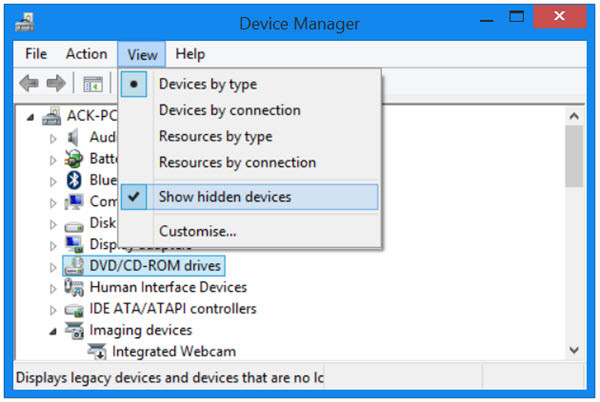
Dies ist sehr nützlich, wenn Sie Probleme mit verbliebenen Treibern beheben müssen. Wenn Sie mit der rechten Maustaste auf sie klicken und Eigenschaften auswählen, erhalten Sie zusätzliche Informationen über sie.
Das Gerätereinigungstool hilft Ihnen, mehrere oder alle alten, nicht vorhandenen Geräte von Ihrem Windows-Computer zu entfernen. GhostBuster kann Ihnen helfen, alte, unbenutzte, versteckte Gerätetreiber zu entfernen.
Falls Sie Probleme mit unbekannten Treibern haben, hilft Ihnen dieser Beitrag, unbekannte Geräte zu identifizieren und zu beheben. Sehen Sie diesen Beitrag, wenn Ihr Geräte-Manager leer ist & und nichts anzeigt.
Zusätzliche Ressourcen:
- Entfernen alter Gerätetreiber unter Windows
- Wie man unsignierte/signierte Treiber identifiziert oder überprüft.
EMPFOHLEN: Klicken Sie hier, um Windows-Fehler zu beheben und die Systemleistung zu optimieren

Eugen Mahler besitzt die unglaubliche Kraft, wie ein Chef auf dem Wasser zu laufen. Er ist auch ein Mensch, der gerne über Technik, Comics, Videospiele und alles, was mit der Geek-Welt zu tun hat, schreibt.
